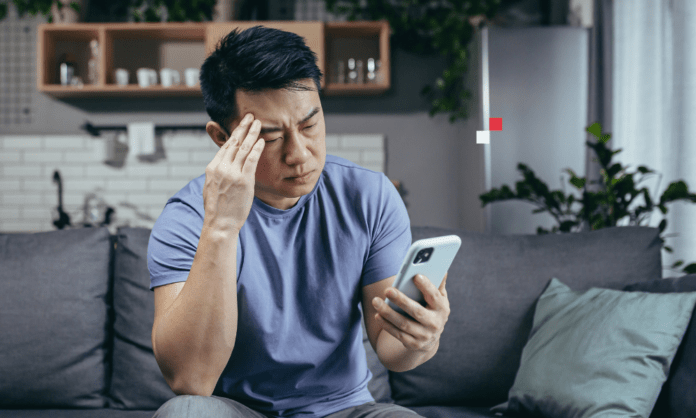Möchten Sie eine Anwendung herunterladen oder , aber der Play Store zeigt Ihnen eine Serverfehlermeldung ? Keine Panik, es gibt Lösungen, um dieses Problem zu beheben und wieder Zugriff auf den Google Application Store zu erhalten.
Was ist ein Serverfehler im Play Store?
Ein Serverfehler im Play Store ist eine Fehlfunktion , die das ordnungsgemäße Funktionieren des Download- und Aktualisierungsdienstes Android-Anwendungen
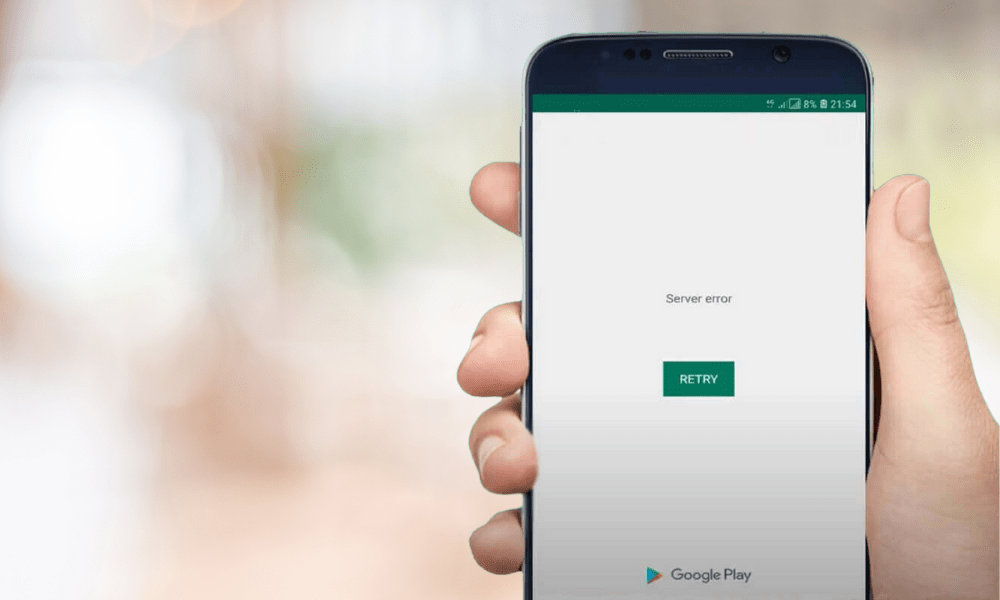
Dies manifestiert sich normalerweise als Warnmeldung, die auf dem Smartphone-Bildschirm angezeigt wird, z. B. „ Fehler beim Abrufen von Informationen vom Server “ oder „ Es ist ein Serverfehler aufgetreten“. Versuchen Sie es erneut ." Diese Meldungen werden häufig von einem Fehlercode , z. B. RH-01, DF-DFERH-01, 495, 504 usw.
Es gibt mehrere mögliche Ursachen für einen Serverfehler im Play Store. Es könnte sich um ein Problem mit der Internetverbindung , einen Fehler im Play Store oder im Download-Manager , einen Konflikt mit dem mit dem Smartphone verknüpften Google-Konto oder eine Inkompatibilität zwischen der Play Store-Version und der des Android-Betriebssystems handeln.
Wie behebe ich einen Serverfehler im Play Store?
Glücklicherweise gibt es Lösungen, um einen Serverfehler im Play Store zu beheben und wieder Zugriff auf Android-Apps zu erhalten. Hier sind die verschiedenen möglichen Lösungen, die der Reihe nach getestet werden müssen, bis das Problem behoben ist.
Überprüfen Sie die Internetverbindung
Überprüfen Sie zunächst, ob Ihr Smartphone mit dem Internet verbunden , sei es über WLAN oder mobile Daten. Wenn die Verbindung schwach oder instabil ist, versuchen Sie, näher an den WLAN-Router heranzukommen, das Netzwerk zu wechseln oder Ihr Smartphone .
Sie können auch überprüfen, ob der Flugmodus nicht aktiviert ist und ob mobile Daten für den Play Store zulässig sind .
Verwandter Artikel : Der Google Play-Dienst wurde gestoppt – Wie kann ein Fehler auf Android behoben werden?
Cache und Daten aus Play Store und Download-Manager löschen
Die zweite Lösung besteht darin, den Cache und die Daten des Play Store und des Download-Managers zu löschen.
- Cache ist ein temporärer Speicherplatz , der dazu beiträgt, dass Apps schneller geladen werden. Manchmal kann er jedoch beschädigt oder veraltet und Fehler verursachen.
- Bei Daten handelt es sich um persönliche Informationen und Einstellungen im Zusammenhang mit Anwendungen, die ebenfalls zu Konflikten führen können.
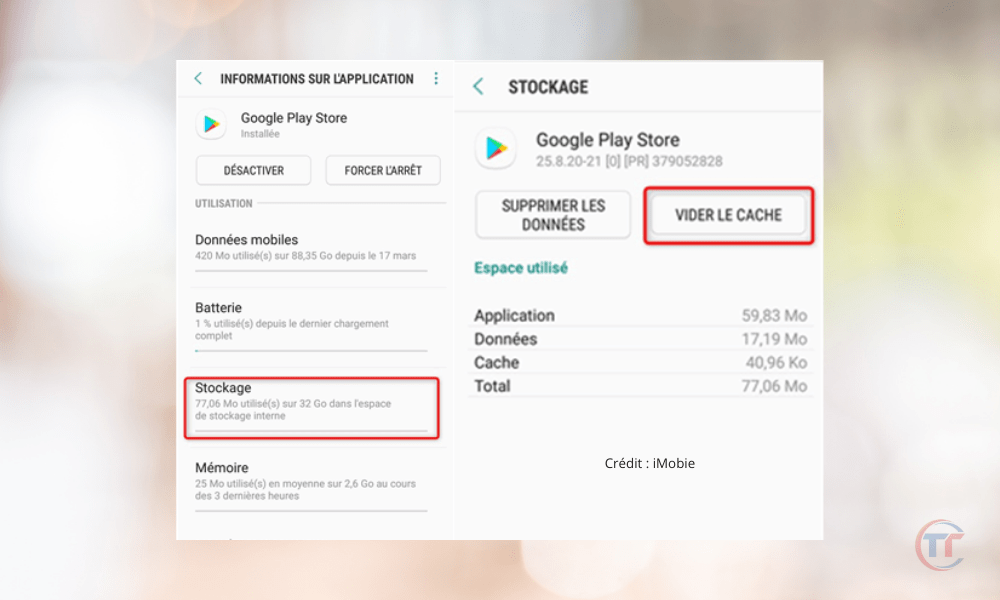
Gehen Sie folgendermaßen vor, um den Cache und die Daten aus dem Play Store und Download Manager zu löschen:
- Gehen Sie zu den Einstellungen Bereich Anwendungen “ oder „ Anwendungsmanager .
- App Google Play Store und tippen Sie darauf.
- Tippen Sie auf „ Speicher “, dann auf „ Cache leeren “ und „ Daten löschen “.
- Gehen Sie zurück und suchen Sie nach der App „ Download Manager “ oder „ Download Services “ und tippen Sie darauf.
- Tippen Sie auf „ Speicher “, dann auf „ Cache leeren “ und „ Daten löschen “.
- neu und öffnen Sie den Play Store.
Deinstallieren Sie Play Store-Updates
Die dritte Lösung besteht darin, Updates aus dem Play Store zu deinstallieren. Die neueste Version des Play Store ist möglicherweise nicht mit Ihrem Smartphone kompatibel oder enthält einen Fehler , der Serverfehler verursacht.
Gehen Sie folgendermaßen vor, um zur Originalversion des Play Store zurückzukehren:
- Gehen Sie zu den Einstellungen Bereich Anwendungen “ oder „ Anwendungsmanager .
- App Google Play Store und tippen Sie darauf.
- Tippen Sie auf die drei Punkte oben rechts auf dem Bildschirm und dann auf „ Updates deinstallieren “.
- Bestätigen Sie Ihre Auswahl mit „ OK “.
- neu und öffnen Sie den Play Store.
Google-Konto entfernen und hinzufügen
Die vierte Lösung besteht darin, Google-Konto zu löschen und . Möglicherweise ist Ihr Google-Konto nicht synchronisiert oder es liegt ein Authentifizierungsproblem , das die ordnungsgemäße Funktion des Play Store verhindert.
Gehen Sie folgendermaßen vor, um das Google-Konto zu entfernen und hinzuzufügen:
- Gehen Sie zu den Einstellungen Abschnitt Konten “ oder „ Benutzer und Konten .
- Tippen Sie auf das Google-Konto, das Sie löschen möchten, dann auf die drei Punkte oben rechts auf dem Bildschirm und dann auf „ Konto löschen “.
- Bestätigen Sie Ihre Auswahl mit „ OK “.
- Gehen Sie zurück und tippen Sie auf „ Konto hinzufügen “ und dann auf „ Google “.
- Anweisungen auf dem Bildschirm,
- neu und öffnen Sie den Play Store.
App-Einstellungen zurücksetzen
Die fünfte Lösung besteht darin, die App-Einstellungen zurückzusetzen . Möglicherweise wurden einige Apps deaktiviert oder einige Einstellungen geändert , was Auswirkungen auf die Funktionsweise des Play Store hat.
Gehen Sie folgendermaßen vor, um die App-Einstellungen zurückzusetzen:
- Gehen Sie zu den Einstellungen Bereich Anwendungen “ oder „ Anwendungsmanager .
- Tippen Sie auf die drei Punkte oben rechts auf dem Bildschirm und dann auf „ App-Einstellungen zurücksetzen “.
- Bestätigen Sie Ihre Auswahl, indem Sie auf „ Apps zurücksetzen “ tippen.
- neu und öffnen Sie den Play Store.
Installieren Sie eine frühere Version des Play Store
Die sechste Lösung besteht darin, eine ältere Version des Play Store zu installieren . Die aktuelle Version des Play Store ist möglicherweise kompatibel oder enthält einen Fehler , der Serverfehler verursacht.
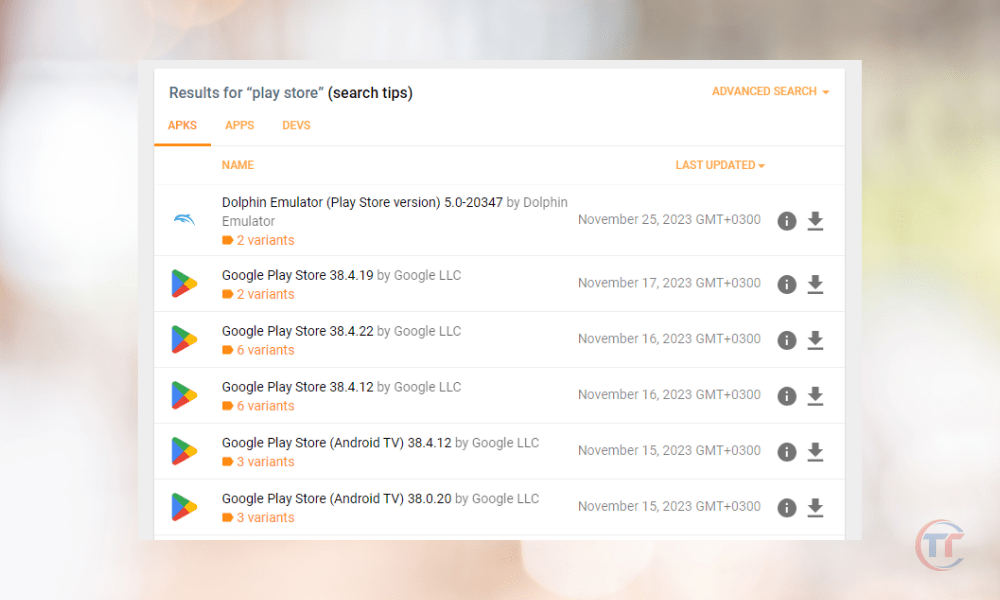
Um eine frühere Version des Play Store zu installieren, gehen Sie folgendermaßen vor:
- Gehen Sie zu einer Website APK- Dateien aus dem Play Store anbietet, wie APKMirror oder APKPure .
- Suchen Sie die Version des Play Store, die Sie installieren möchten, und prüfen Sie, ob sie mit Ihrem Smartphone und Ihrer Android-Version kompatibel ist.
- Laden Sie die APK-Datei auf Ihr Smartphone herunter und akzeptieren Sie dabei alle Sicherheitswarnungen.
- Öffnen Sie die APK-Datei und installieren Sie sie . Lassen Sie ggf. auch unbekannte Quellen
- neu und öffnen Sie den Play Store.
Gut zu wissen : Wie finde ich die besten Flüge mit Google Flights?
Telefon auf Werkseinstellungen zurücksetzen
Die letzte Lösung besteht darin, das Telefon auf die Werkseinstellungen . Dieser Vorgang löscht alle Daten und Einstellungen auf Ihrem Smartphone, wodurch die hartnäckigsten Probleme gelöst werden können. Bitte beachten Sie, dass diese Lösung unumkehrbar und Sie Ihre persönlichen Daten speichern , bevor Sie sie durchführen.
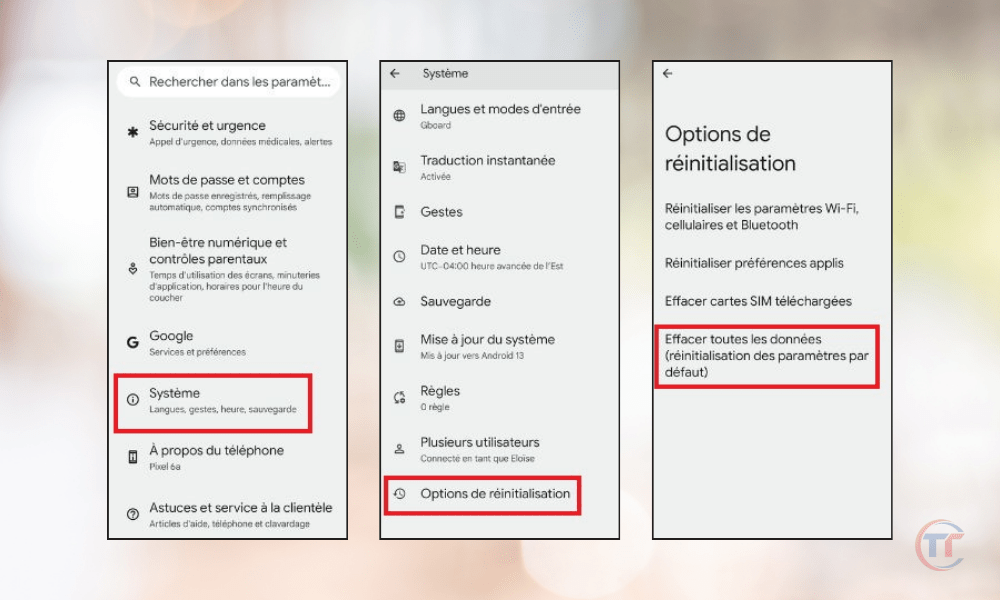
Führen Sie die folgenden Schritte aus, um das Telefon auf die Werkseinstellungen zurückzusetzen:
- Gehen Sie zu den Einstellungen Abschnitt System “ oder „ Sichern und Zurücksetzen .
- Tippen Sie auf „ Telefon zurücksetzen “ oder „ Werkseinstellungen wiederherstellen “.
- Bestätigen Sie Ihre Auswahl, indem Sie auf „ Telefon zurücksetzen “ oder „ Alles löschen “ tippen.
- Warten Sie , bis der Vorgang abgeschlossen ist und Ihr Smartphone neu gestartet wird.
- Konfigurieren Sie Ihr Smartphone wie bei der ersten Nutzung und öffnen Sie den Play Store.
FAQs
Woher weiß ich, was der Play Store-Fehlercode ist?
Der Play Store- Fehlercode Reihe von Buchstaben und Zahlen , die die Art des Serverfehlers identifizieren, der bei Ihnen auftritt. Es erscheint normalerweise in Klammern nach der Warnmeldung, zum Beispiel „ Fehler beim Abrufen von Informationen vom Server ( RH-01 )“.
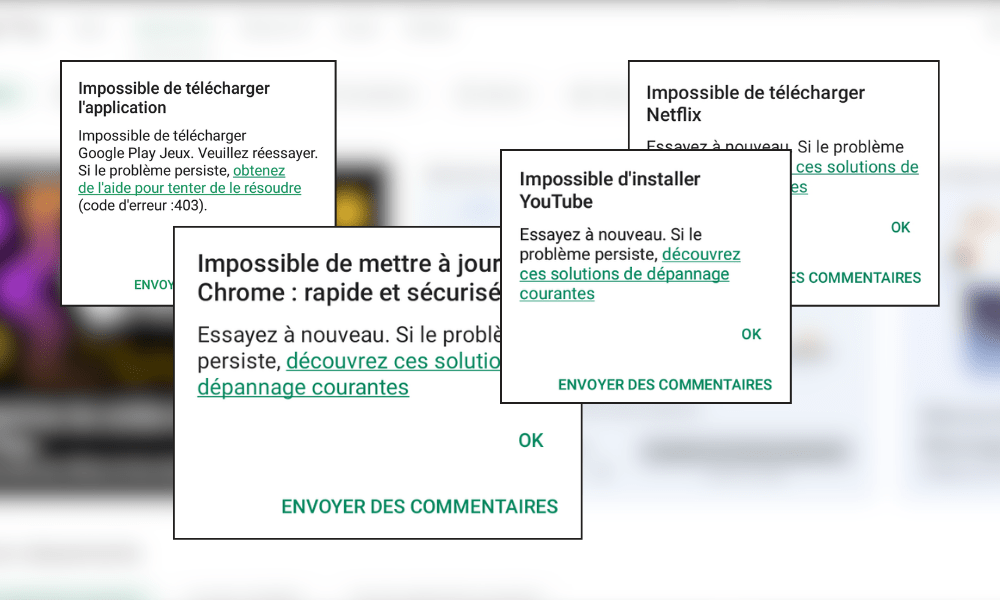
Was bedeuten die verschiedenen Play Store-Fehlercodes?
Die verschiedenen Play Store-Fehlercodes entsprechen spezifischen Problemen, die den Betrieb des Dienstes beeinträchtigen können. Hier sind einige Beispiele für häufige Fehlercodes und ihre Bedeutung:
- RH-01 : Fehler beim Abrufen von Informationen vom Server. Dieser Code weist darauf hin, dass der Play Store nicht auf Ihre Google-Kontoinformationen zugreifen kann.
- DF-DFERH-01 : Fehler beim Abrufen von Informationen vom Server. Dieser Code zeigt an, dass der Play Store nicht auf Anwendungsinformationen zugreifen kann.
- 495 : Fehler beim Herunterladen oder Aktualisieren von Anwendungen. Dieser Code weist darauf hin, dass der Play Store aufgrund einer Internetverbindung oder eines Cache-Problems keine Anwendungen herunterladen oder aktualisieren kann.
- 504 : Fehler beim Installieren von Anwendungen. Dieser Code weist darauf hin, dass der Play Store aufgrund eines Kompatibilitäts- oder Speicherproblems keine Anwendungen installieren kann.